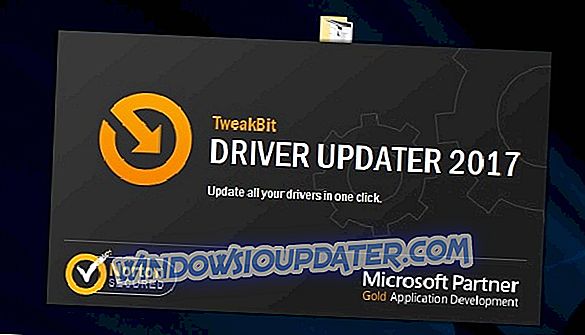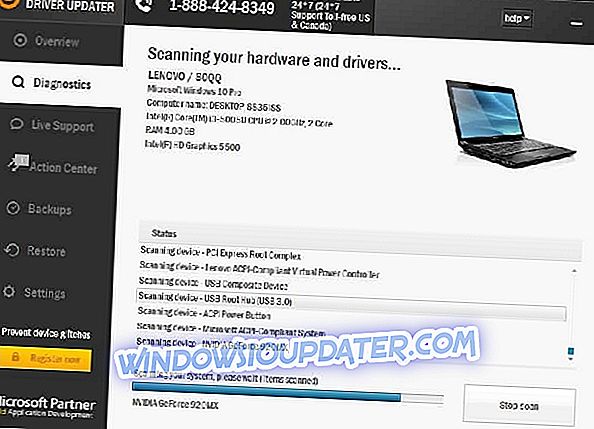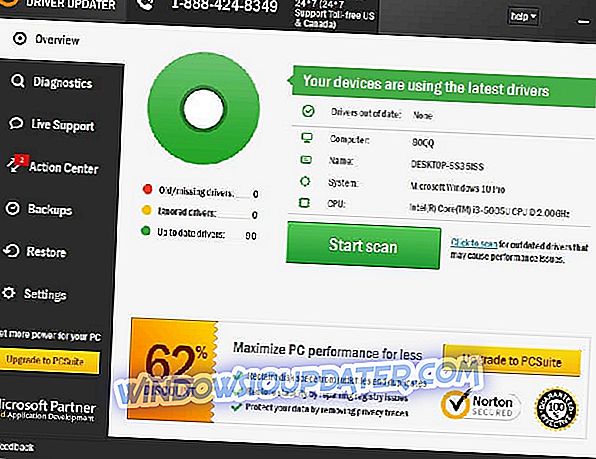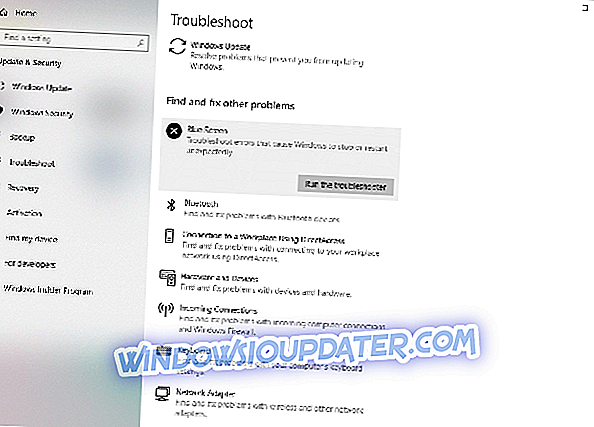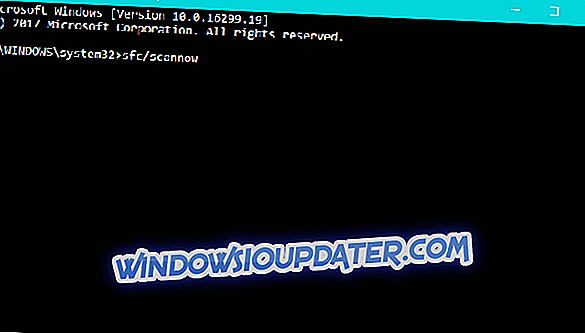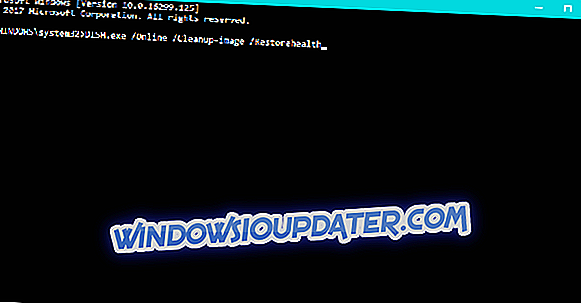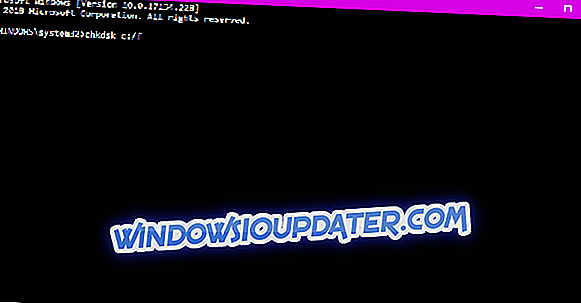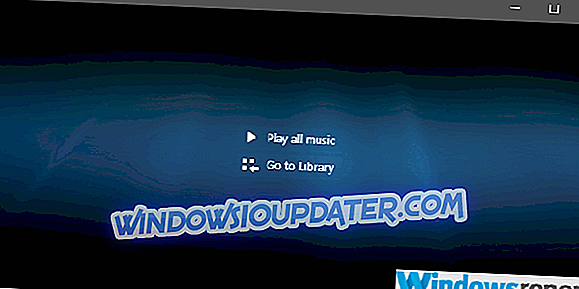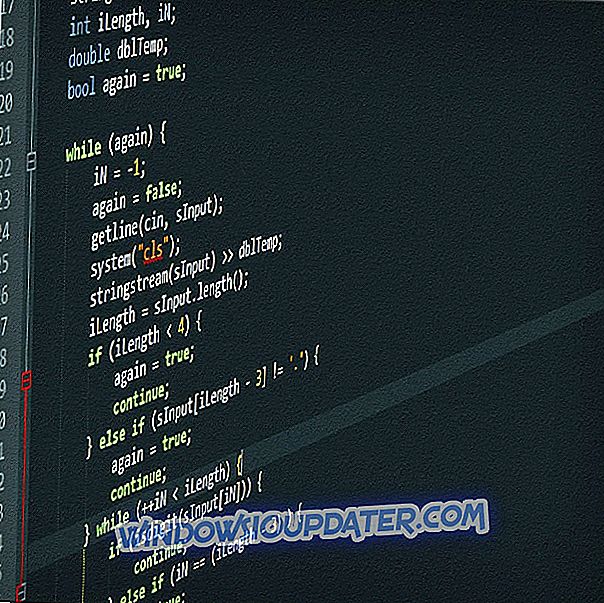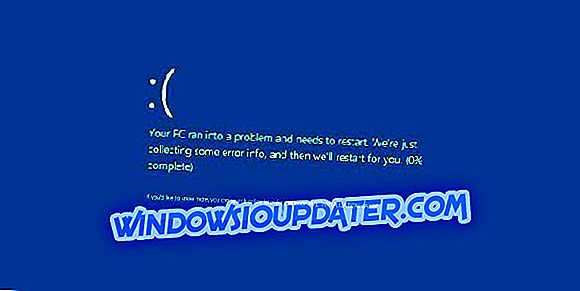LE PILOTE RETOURNÉ HOLDING CANCEL LOCK et d’autres erreurs d’Écran Bleu de Mort peuvent être à l’origine de nombreux problèmes sur votre PC car ils redémarreront votre ordinateur à chaque apparition afin d’éviter les dommages. Comme vous pouvez le constater, ces erreurs peuvent être graves. Il est donc important de savoir comment les réparer sous Windows 10.
Comment corriger l'erreur DRIVER RETURNED HOLDING CANCEL LOCK
Table des matières:
- Installer les dernières mises à jour de Windows 10
- Assurez-vous que vos pilotes sont à jour
- Exécuter le dépannage de BSOD
- Lancer le scan SFC
- Exécuter DISM
- Vérifiez le disque dur
- Supprimer temporairement votre antivirus
- Supprimer le logiciel problématique
- Effectuer une réinitialisation de Windows 10
- Vérifier le matériel défectueux
PILOTE RETOURNÉ HOLDING CANCEL LOCK erreur Windows 10
Solution 1 - Installez les dernières mises à jour de Windows 10
Les erreurs Blue Screen of Death telles que DRIVER RETURNED HOLDING CANCEL LOCK peuvent être causées par des problèmes matériels ou logiciels. De nombreux systèmes d'exploitation ont quelques bogues avec certains matériels ou logiciels, et ces bogues peuvent parfois conduire à une instabilité du système et à des erreurs Blue Screen of Death.
Pour corriger ces types d’erreurs, il est important de télécharger les derniers correctifs pour Windows 10. De nouvelles mises à jour sont publiées régulièrement. Elles proposent diverses corrections, ainsi que des améliorations de sécurité et de nouvelles fonctionnalités. Pour vous assurer que votre ordinateur est sûr et sans erreur, nous vous recommandons fortement de télécharger les derniers correctifs à l'aide de Windows Update.
Solution 2 - Assurez-vous que vos pilotes sont à jour
Pour que votre matériel fonctionne avec Windows 10, vous devez disposer des pilotes appropriés. Si votre système ne dispose pas des pilotes appropriés ou si vos pilotes contiennent des bogues, Windows 10 ne pourra pas utiliser votre matériel et vous rencontrerez très probablement une erreur d'écran bleu de la mort, telle que DRIVER RETURNED HOLDING CANCEL LOCK. . Pour corriger cela et toutes les autres erreurs de Blue Screen of Death, il est important de mettre à jour vos pilotes.
Ces types d’erreurs vous indiquent généralement quel fichier a été à l’origine du crash et, avec peu de recherche, vous pouvez déterminer le pilote à mettre à jour. Si vous ne trouvez pas le pilote problématique, il est toujours judicieux de mettre à jour tous vos pilotes. La mise à jour de vos pilotes est relativement simple et vous pouvez le faire en visitant le site Web du fabricant de votre matériel et en téléchargeant les derniers pilotes pour votre périphérique.
Mettre à jour les pilotes automatiquement
La recherche de pilotes par vous-même peut prendre beaucoup de temps. Nous vous conseillons donc d’utiliser un outil qui le fera automatiquement pour vous. L'utilisation d'un programme de mise à jour automatique des pilotes vous évitera certainement les tracas de la recherche manuelle de pilotes et maintiendra toujours votre système à jour avec les derniers pilotes.
Le programme de mise à jour des pilotes de Tweakbit (approuvé par Microsoft et Norton Antivirus) vous aidera à mettre à jour les pilotes automatiquement et à prévenir les dommages causés au PC par l’installation des mauvaises versions du pilote. Après plusieurs tests, notre équipe a conclu qu’il s’agissait de la solution la mieux automatisée.
Voici un guide rapide sur la façon de l'utiliser:
- Téléchargez et installez TweakBit Driver Updater
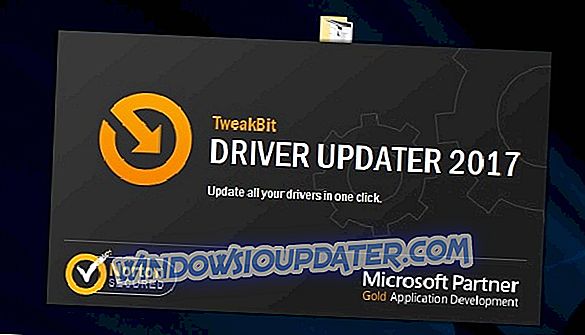
- Une fois installé, le programme commencera à analyser automatiquement votre PC à la recherche de pilotes obsolètes. Driver Updater vérifie les versions de vos pilotes installés par rapport à la base de données cloud des dernières versions et vous recommande les mises à jour appropriées. Tout ce que vous avez à faire est d’attendre la fin de l’analyse.
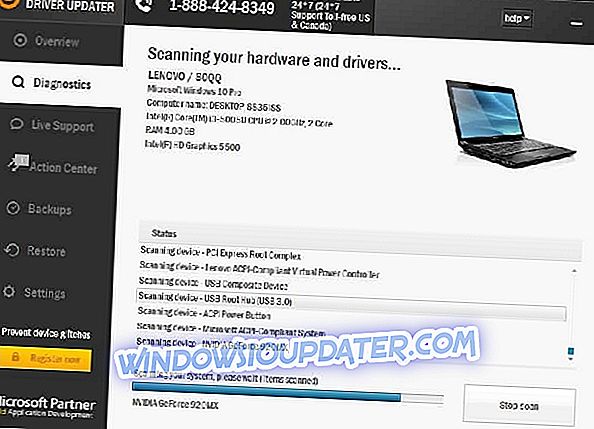
- Une fois l'analyse terminée, vous obtenez un rapport sur tous les pilotes problématiques détectés sur votre PC. Passez en revue la liste et voyez si vous souhaitez mettre à jour chaque pilote individuellement ou tous à la fois. Pour mettre à jour un pilote à la fois, cliquez sur le lien "Mettre à jour le pilote" en regard du nom du pilote. Ou cliquez simplement sur le bouton "Tout mettre à jour" en bas pour installer automatiquement toutes les mises à jour recommandées.
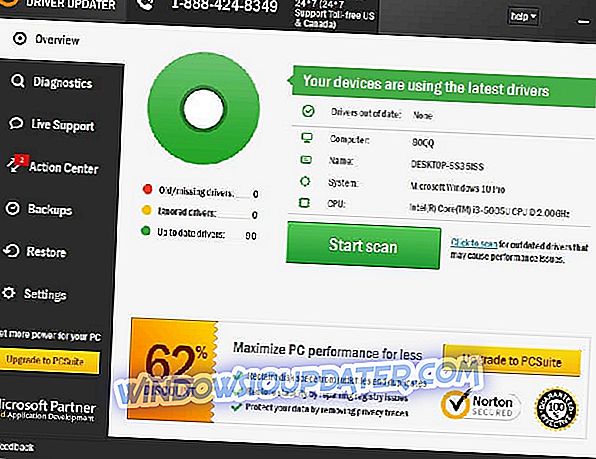
Remarque: Certains pilotes doivent être installés en plusieurs étapes. Vous devrez donc appuyer plusieurs fois sur le bouton «Mettre à jour» jusqu'à ce que tous ses composants soient installés.
Solution 3 - Exécuter le dépannage de BSOD
Si la mise à jour de vos pilotes n'a pas abouti, essayez l'outil de dépannage de Windows 10. C’est un outil universel qui traite essentiellement de toutes sortes de problèmes dans Windows 10. Il pourrait également être utile pour les problèmes de BSOD.
Voici comment exécuter l'outil de dépannage de Windows 10:
- Ouvrez l' application Paramètres et accédez à la section Mise à jour et sécurité .
- Sélectionnez Dépanner dans le menu de gauche.
- Sélectionnez BSOD dans le volet de droite, puis cliquez sur Exécuter l'outil de dépannage .
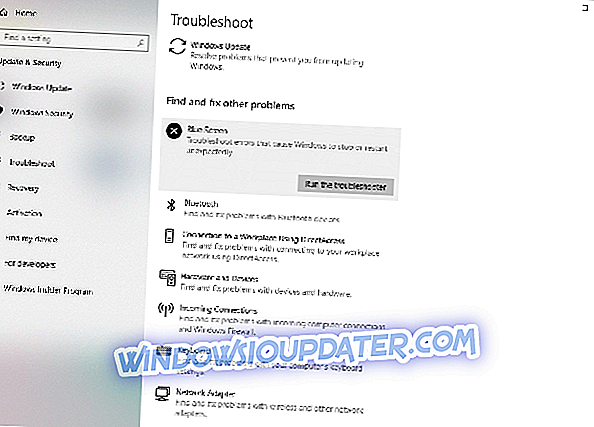
- Suivez les instructions à l'écran pour terminer le dépannage.
Solution 4 - Exécuter le scan SFC
L'analyse SFC est un outil de ligne de commande qui analyse votre système pour rechercher les problèmes potentiels et les résout en cours de route (si les solutions sont possibles, bien sûr). Donc, cela pourrait être utile pour traiter l’erreur DRIVER RETURNED HOLDING CANCEL LOCK.
Voici comment exécuter l'analyse SFC dans Windows 10:
- Cliquez avec le bouton droit sur le bouton Menu Démarrer et ouvrez Invite de commandes (Admin).
- Entrez la ligne suivante et appuyez sur Entrée: sfc / scannow
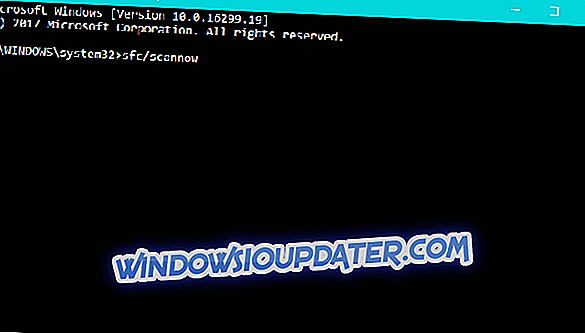
- Attendez que le processus soit terminé (cela peut prendre un peu de temps).
- Si la solution est trouvée, elle sera automatiquement appliquée.
- Maintenant, fermez l'invite de commande et redémarrez votre ordinateur.
Solution 5 - Exécuter DISM
Et le troisième outil que nous allons utiliser est DISM. Le service Gestion et maintenance des images de déploiement (DISM) est un outil qui, comme son nom l'indique, déploie à nouveau l'image système. Et ce processus pourrait résoudre les problèmes potentiels de BSOD.
Nous vous expliquerons la procédure standard et la procédure utilisant le support d'installation ci-dessous:
- Manière standard
- Cliquez avec le bouton droit de la souris sur Démarrer et ouvrez l’invite de commande (Admin).
- Collez la commande suivante et appuyez sur Entrée:
- DISM / Online / Cleanup-Image / RestoreHealth
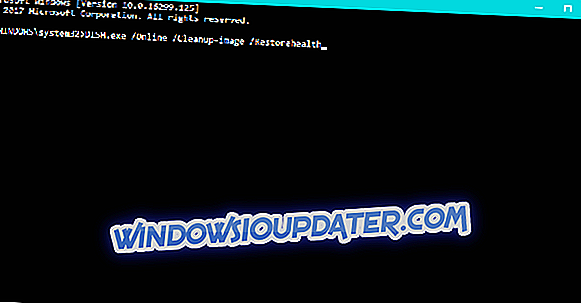
- DISM / Online / Cleanup-Image / RestoreHealth
- Attendez que l'analyse soit terminée.
- Redémarrez votre ordinateur et essayez à nouveau de mettre à jour.
- Avec le support d'installation Windows
- Insérez votre support d'installation Windows.
- Cliquez avec le bouton droit sur le menu Démarrer et, dans le menu, choisissez l'invite de commande (Admin).
- Dans la ligne de commande, tapez les commandes suivantes et appuyez sur Entrée après chaque opération:
- démont / en ligne / image de nettoyage / scanhealth
- démont / en ligne / image de nettoyage / restorehealth
- Maintenant, tapez la commande suivante et appuyez sur Entrée:
- DISM / Online / Cleanup-Image / RestoreHealth /source:WIM:X:SourcesInstall.wim:1 / LimitAccess
- Veillez à modifier une valeur X avec la lettre du lecteur monté avec l'installation de Windows 10.
- Une fois la procédure terminée, redémarrez votre ordinateur.
Solution 6 - Vérifiez le disque dur
Si votre disque dur est endommagé, des problèmes BSOD se produiront probablement. Pour voir si c'est effectivement le cas, lancez la commande chkdsk. Cette commande analysera votre partition pour rechercher les problèmes potentiels et les résoudre, si possible.
Voici comment exécuter la commande chkdsk dans Windows 10:
- Entrez le démarrage avancé (Redémarrez votre ordinateur en maintenant la touche Maj enfoncée).
- Choisissez Résolution des problèmes> Options avancées .
- Sélectionnez Invite de commandes dans la liste des options.
- Lorsque l'invite de commande apparaît, entrez les lignes suivantes et appuyez sur Entrée après chaque ligne pour l'exécuter:
- bootrec.exe / rebuildbcd
- bootrec.exe / fixmbr
- bootrec.exe / fixboot
- Certains utilisateurs suggèrent également que vous devez également exécuter des commandes chkdsk supplémentaires. Pour exécuter ces commandes, vous devez connaître les lettres de lecteur de toutes vos partitions de disque dur. Dans l'invite de commande, vous devez entrer les éléments suivants (mais n'oubliez pas d'utiliser les lettres correspondant aux partitions de votre disque dur sur votre PC):
- chkdsk / rc:
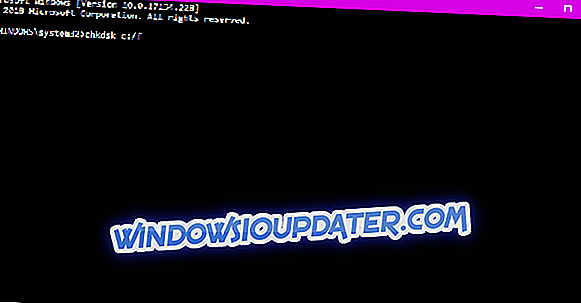
- c hkdsk / rd:
Ceci est juste notre exemple, alors gardez à l’esprit que vous devez exécuter la commande chkdsk pour chaque partition du disque dur que vous avez.
- chkdsk / rc:
- Redémarrez votre ordinateur et vérifiez si le problème est résolu.
Solution 7 - Supprimez temporairement votre antivirus
Un logiciel antivirus est important pour votre sécurité en ligne, mais un logiciel antivirus peut parfois provoquer l’apparition de DRIVER RETURNED HOLDING CANCEL LOCK et d’autres erreurs BSoD. Pour corriger cela et d'autres erreurs, il est important de supprimer temporairement votre antivirus actuellement installé. Les utilisateurs ont indiqué que McAfee était la cause potentielle de cette erreur, mais gardez à l'esprit que presque tous les programmes antivirus tiers peuvent provoquer l'apparition de cette erreur.
La désinstallation de votre programme antivirus peut ne pas corriger l'erreur car les programmes antivirus ont tendance à laisser certains fichiers et entrées de registre une fois que vous les avez supprimés. Pour supprimer complètement certains logiciels antivirus de votre PC, nous vous recommandons vivement d'utiliser un outil de suppression dédié. La plupart des éditeurs de logiciels antivirus proposent ces outils au téléchargement. Veillez donc à en télécharger et à en utiliser un pour votre programme antivirus. Si la suppression du logiciel antivirus corrige le problème, vous pouvez le réinstaller ou basculer entièrement vers une autre solution antivirus.
Solution 8 - Supprimez le logiciel problématique
Des applications tierces peuvent régulièrement provoquer l’apparition de DREVER RETURNED HOLDING CANCEL LOCK et de nombreuses autres erreurs BSOD. Il est donc important de rechercher et de supprimer l’application problématique. Selon les utilisateurs, des applications telles que KeyMaestro, Windows Virtual PC et Teredo Tunneling Adapter peuvent provoquer l'apparition de ce type d'erreur. Il est donc recommandé de supprimer ou de mettre à jour le logiciel susmentionné. Peu d'utilisateurs ont signalé des problèmes avec le logiciel AOL, et certains ont même signalé que Google Chrome était à l'origine de cette erreur, mais vous pouvez facilement résoudre ce problème en supprimant ce logiciel.
Solution 9 - Réinitialiser Windows 10
Si certains logiciels sont à l'origine de l'erreur DRIVER RETURNED HOLDING CANCEL LOCK, vous pouvez essayer de la réparer en effectuant une réinitialisation de Windows 10. Réinitialiser votre Windows 10 supprimera tous les fichiers et dossiers de votre partition C, nous vous conseillons donc de les sauvegarder. N'oubliez pas que vous aurez peut-être également besoin d'un lecteur flash USB amorçable avec Windows 10; veillez donc à en créer un. Pour réinitialiser Windows 10, procédez comme suit:
- Redémarrez votre ordinateur plusieurs fois au cours de la séquence de démarrage jusqu'à ce que vous démarriez la réparation automatique.
- Choisissez Résolution des problèmes> Réinitialiser ce PC> Tout supprimer . On vous demandera peut-être d'insérer le support d'installation de Windows 10 pour passer à l'étape suivante, alors soyez prêt à le faire.
- Sélectionnez uniquement le lecteur sur lequel Windows est installé> Supprimez simplement mes fichiers et cliquez sur le bouton Réinitialiser pour commencer.
- Suivez les instructions pour terminer le processus de réinitialisation.
Une fois le processus de réinitialisation terminé, vous aurez une nouvelle installation de Windows 10 sans aucune application tierce. Si l'erreur BSoD apparaît à nouveau, cela signifie que le problème est probablement dû à votre matériel.
Solution 10 - Recherchez le matériel défectueux
Si le problème n'est pas résolu par la réinitialisation de Windows 10, assurez-vous de vérifier votre matériel. Parfois, les composants nouvellement installés ne sont pas compatibles avec votre PC. Vous devrez peut-être les supprimer ou les remplacer. Si le problème ne vient pas du nouveau matériel, nous vous conseillons de procéder à une inspection détaillée de votre matériel pour détecter les composants défectueux.
Si vous rencontrez toujours des problèmes avec votre matériel ou si vous voulez simplement les éviter à l'avenir, nous vous recommandons fortement de télécharger cet outil (100% sûr et testé par nous) pour résoudre divers problèmes liés au PC, tels qu'une panne matérielle. également perte de fichiers et logiciels malveillants.
DRIVER RETURNED HOLDING CANCEL LOCK peut être problématique, mais comme cette erreur est généralement causée par certains logiciels, vous pouvez facilement y remédier en utilisant l'une de nos solutions.
Note de la rédaction: Ce billet a été publié pour la première fois en juin 2016 et a depuis été complètement réorganisé et mis à jour pour en améliorer la fraîcheur, la précision et l'exhaustivité.